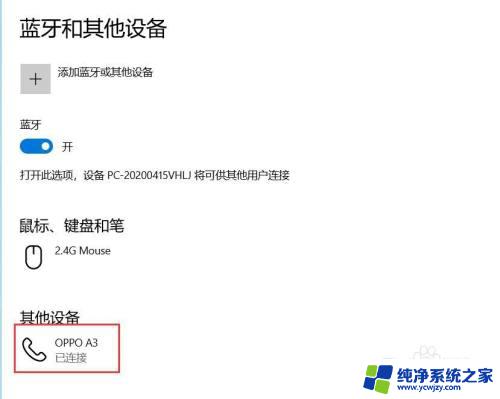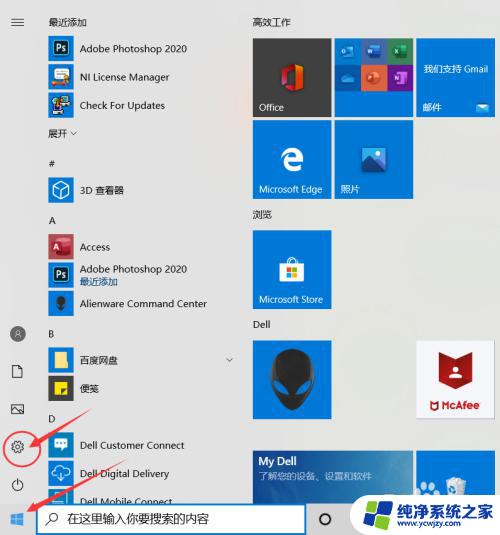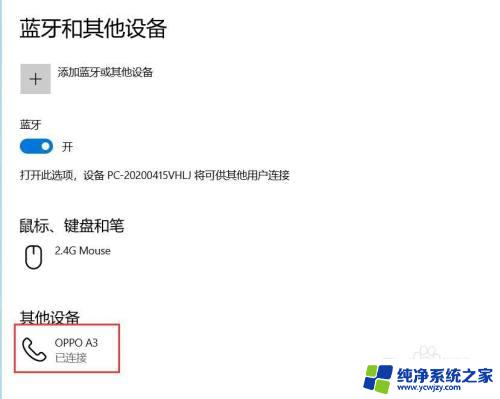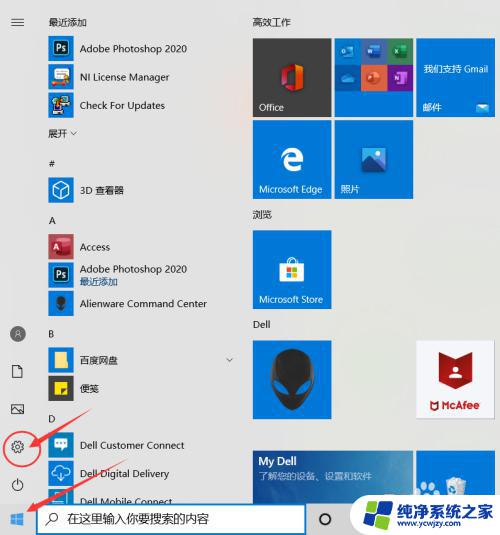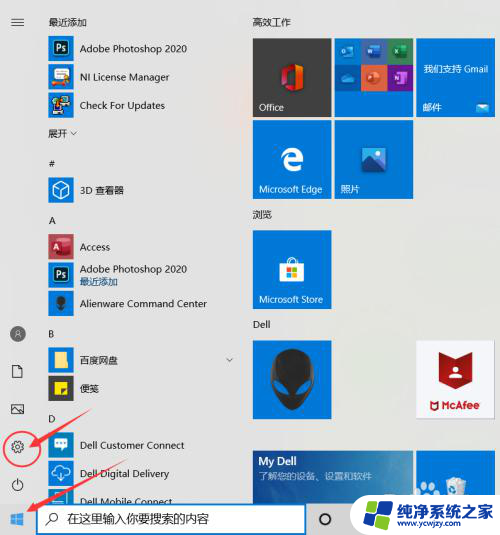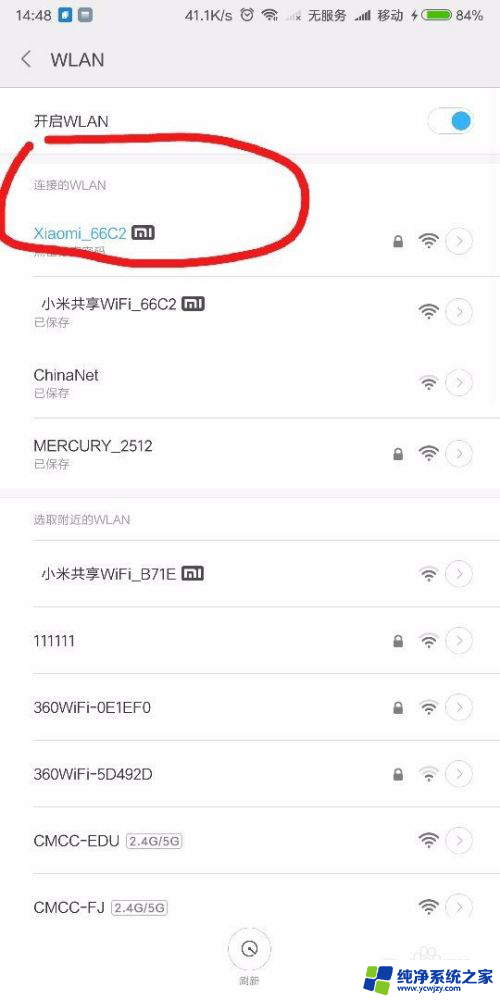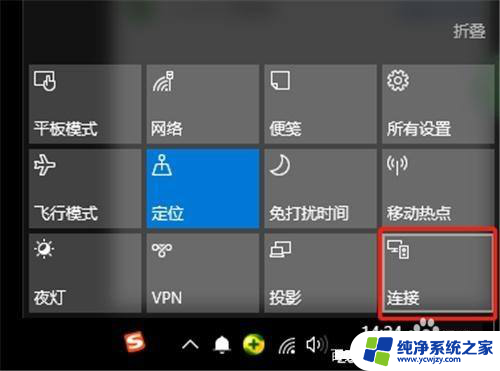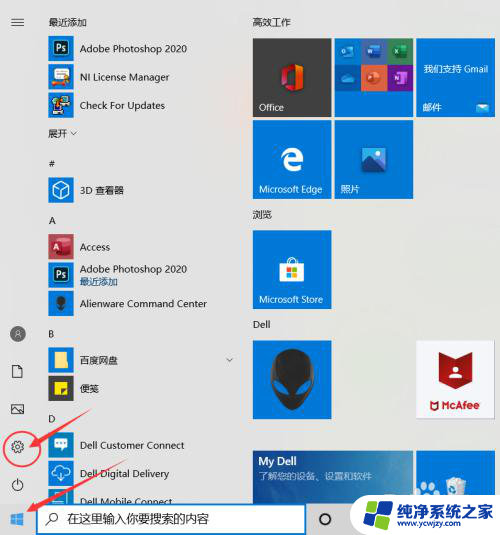怎么用手机投屏到笔记本电脑上
更新时间:2024-07-17 15:02:32作者:jiang
如今手机已经成为我们生活中不可或缺的一部分,它不仅可以帮助我们与他人沟通,还可以带来更多的便利,有时候我们可能会想将手机上的内容投射到笔记本电脑上,以便更好地展示或分享。怎么用手机投屏到笔记本电脑上呢?通过USB连接是一个简单而有效的方法。接下来让我们一起来了解一下手机如何通过USB连接投屏到笔记本电脑的具体步骤。
操作方法:
1.首先先调整电脑设置。点击左下角“开始”,然后点击设置。
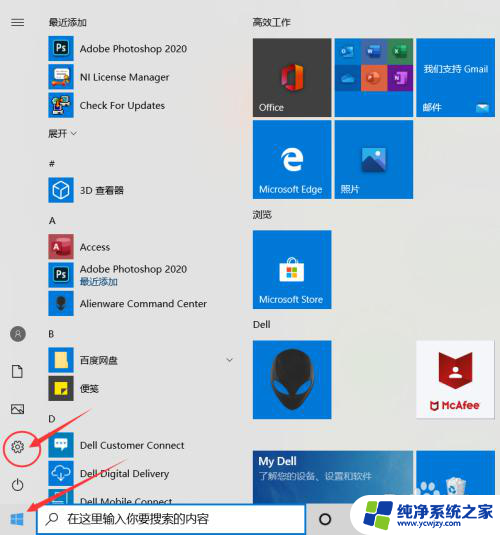
2.进入设置后点击“系统”
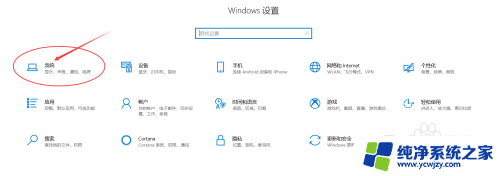
3.点击“投影到此电脑”。
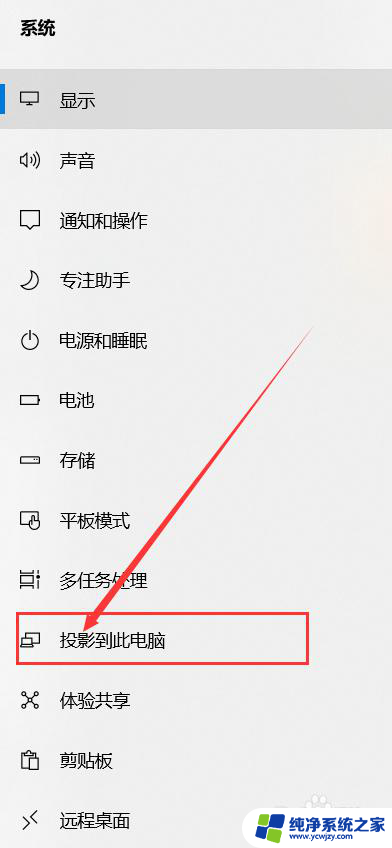
4.打开“所有位置都可用”。
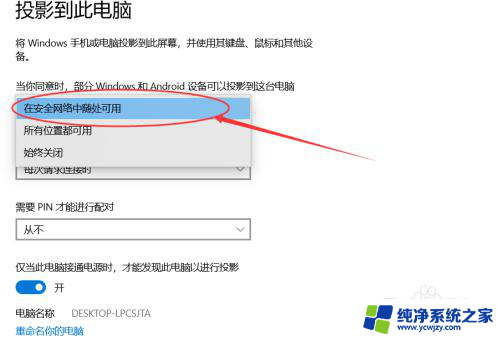
5.接下来设置手机。点击设置,进去后点击“更多连接”。
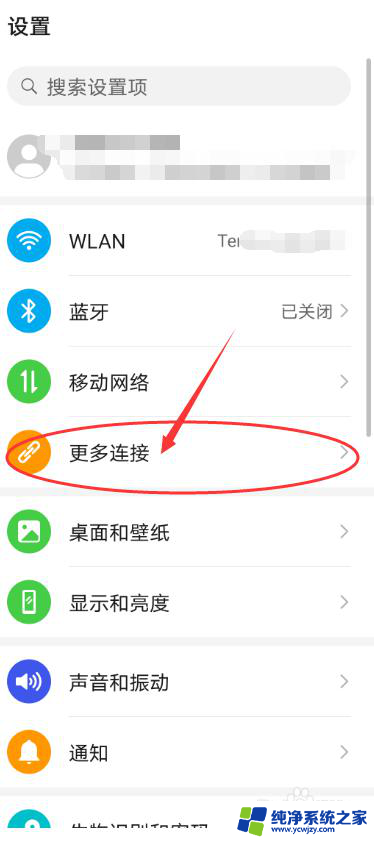
6.点击“手机投屏”。
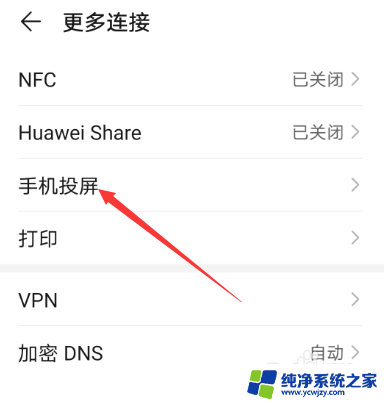
7.把“无线投屏”的开关打开。
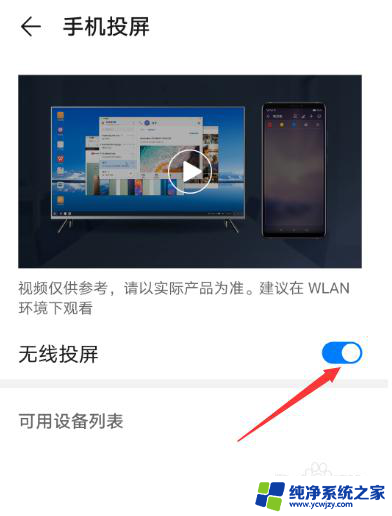
8.接下来可以看到可连接的之前设置好的电脑。
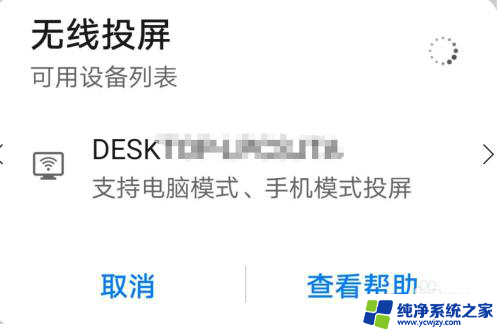
9.点击可连接的电脑后,电脑右下角出现连接提示。点击即可实现投屏到笔记本电脑上。
以上就是如何将手机投屏到笔记本电脑的全部内容,如果你也遇到了同样的情况,请按照小编的方法处理,希望对大家有所帮助。